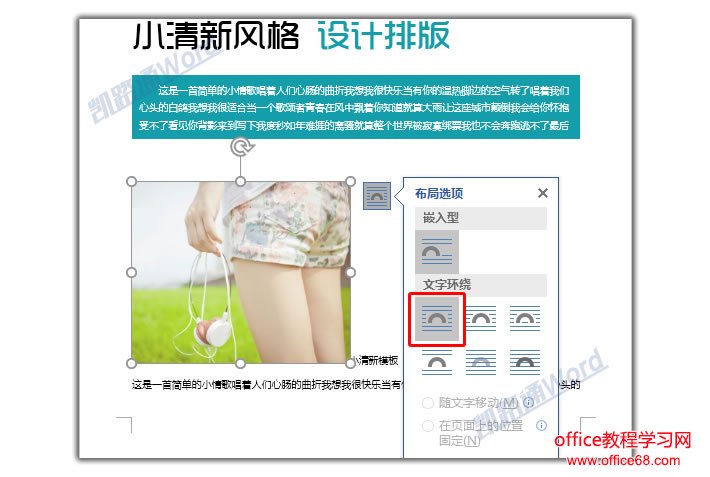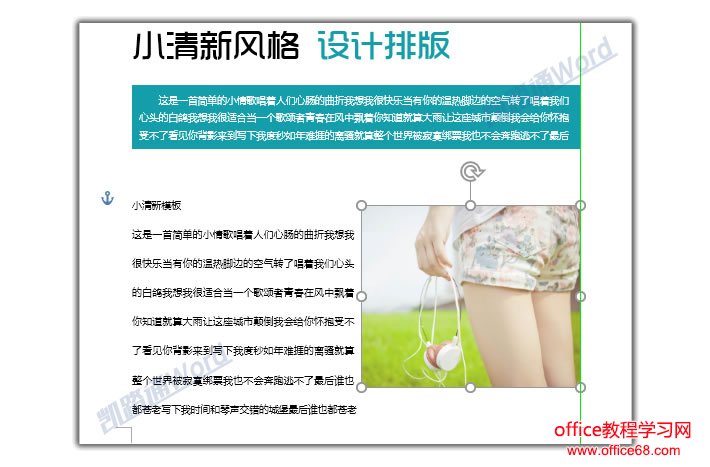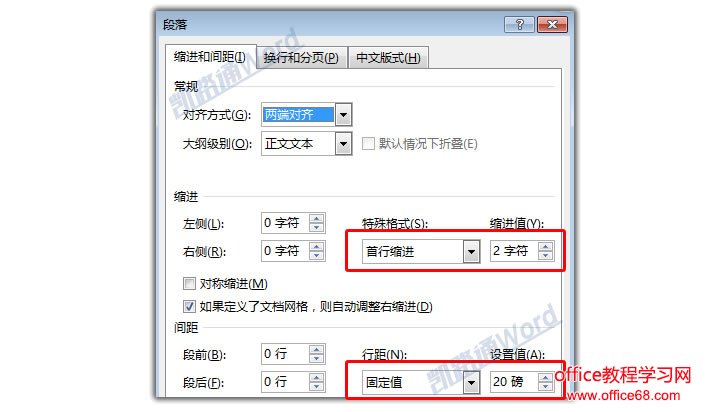插入图片步骤一、再次插入一张清新的图片,这个图片可以是方形的最佳。缩放图片大小,至于缩放多小,一半一半就可以了,不用太刻意,自然点。然后点击图片,在【布局选项】中选择【四周环绕型】。
步骤二、将图片拖到右边与右边参考线对齐。
调整步骤一、选中文字,然后右键【段落】,【缩进】设为【首行缩进】【2字符】。【行距】设为【固定值】【20磅】。
步骤二、选中标题,将其【右对齐】,字体【时尚中黑简体】;字号【小二】;颜色【青绿色】。
步骤三、标题和内容之间给个回车,然后插入一根线条,颜色【灰色】【2磅】。
步骤四、好了,现在所有步骤都已经完成,检查一下页面看看有哪些细节没到位,可以调整一下。
小清新模板下载百度网盘(点击下载)
|